win10不能搜索怎么办 win10搜索功能无法使用如何恢复
更新时间:2023-10-17 09:42:00作者:skai
在众多的操作系统中,win10 以其强大的功能和友好的用户界面赢得了众多用户的喜爱。然而,在使用过程中,部分用户可能会遇到搜索功能无法使用的问题。就比如说最近有小伙伴遇到了搜索功能无法使用的情况,对此我们要怎么解决呢,接下来小编就带着大家一起来看看win10搜索功能无法使用如何恢复。
解决方法:
1、右击此电脑,在给出的选项中选择"管理"。

2、进入新界面后,点击"服务和应用程序"下方的"服务"选项。
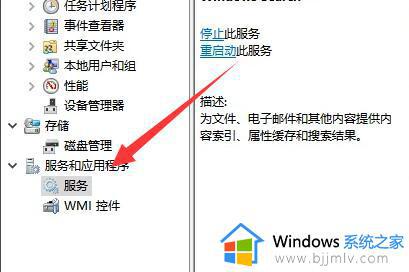
3、找到"Windows search"服务双击打开。
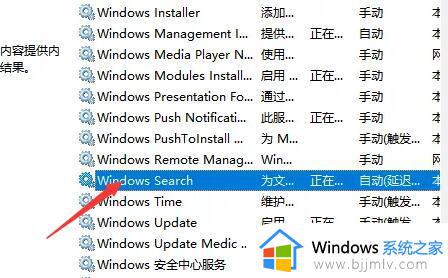
4、在窗口中将"启动类型"更改为"自动"。
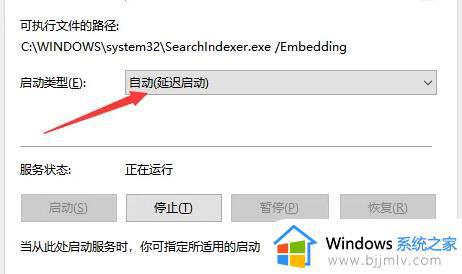
5、成功保存后,重新回到服务界面。右击该服务选择"重新启动"即可。
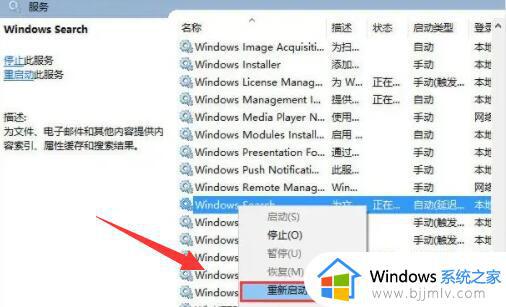
以上全部内容就是小编带给大家的win10搜索功能无法使用恢复方法详细内容分享啦,希望以上解决方案能够帮助你成功恢复 Win10 搜索功能。
win10不能搜索怎么办 win10搜索功能无法使用如何恢复相关教程
- win10搜索框无法搜索怎么办 win10搜索功能用不了修复方法
- win10搜索功能没反应怎么办 win10搜索功能失效用不了如何解决
- win10无法搜索文件怎么办 win10搜索功能搜不到文件如何处理
- win10搜索功能失效用不了如何解决 win10搜索功能无法使用解决方案
- win10文件搜索功能无法使用怎么办 win10文件搜索功能失效修复方法
- win10我的电脑搜索功能不能用怎么办 win10自带搜索无法搜索文件如何解决
- 如何修复win10文件搜索功能 win10文件搜索功能不能用修复方法
- win10搜索没反应了怎么办 win10搜索不能用了如何修复
- win10文件搜索不能用怎么办 win10文件搜索用不了处理方法
- win10此电脑搜索框不能用怎么办 win10电脑搜索框无法使用如何解决
- win10如何看是否激活成功?怎么看win10是否激活状态
- win10怎么调语言设置 win10语言设置教程
- win10如何开启数据执行保护模式 win10怎么打开数据执行保护功能
- windows10怎么改文件属性 win10如何修改文件属性
- win10网络适配器驱动未检测到怎么办 win10未检测网络适配器的驱动程序处理方法
- win10的快速启动关闭设置方法 win10系统的快速启动怎么关闭
win10系统教程推荐
- 1 windows10怎么改名字 如何更改Windows10用户名
- 2 win10如何扩大c盘容量 win10怎么扩大c盘空间
- 3 windows10怎么改壁纸 更改win10桌面背景的步骤
- 4 win10显示扬声器未接入设备怎么办 win10电脑显示扬声器未接入处理方法
- 5 win10新建文件夹不见了怎么办 win10系统新建文件夹没有处理方法
- 6 windows10怎么不让电脑锁屏 win10系统如何彻底关掉自动锁屏
- 7 win10无线投屏搜索不到电视怎么办 win10无线投屏搜索不到电视如何处理
- 8 win10怎么备份磁盘的所有东西?win10如何备份磁盘文件数据
- 9 win10怎么把麦克风声音调大 win10如何把麦克风音量调大
- 10 win10看硬盘信息怎么查询 win10在哪里看硬盘信息
win10系统推荐